以前、Hyper-Vを使って仮想環境を構築する方法を紹介しました。

Windows10 Hyper-Vで仮想環境を構築
Windows10で仮想環境を構築する手順を紹介します。構築する前の注意点や、設定すべき点などをまとめました。
今回は、構築した仮想環境のストレージ設定を変更を変更する方法を紹介します。
ストレージ設定を変更して拡張する
Hyper-Vマネージャーを起動し、変更したい仮想マシンを選択します。
選択すると画面右下にメニューが表示されるので「設定」をクリックします。
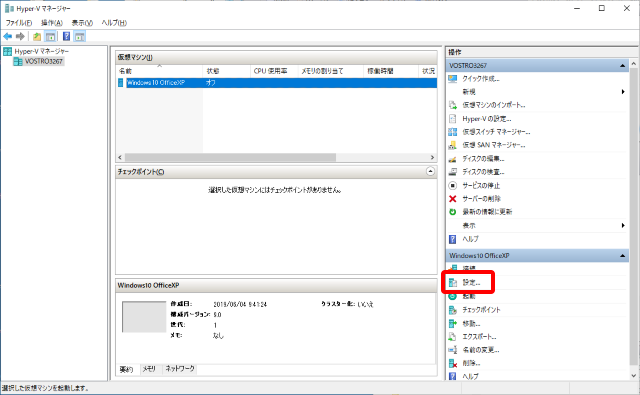
表示された設定画面の中にある「ハードドライブ」を選択し、表示された右ペインの「仮想ハードディスク」にある「編集」ボタンを押します。
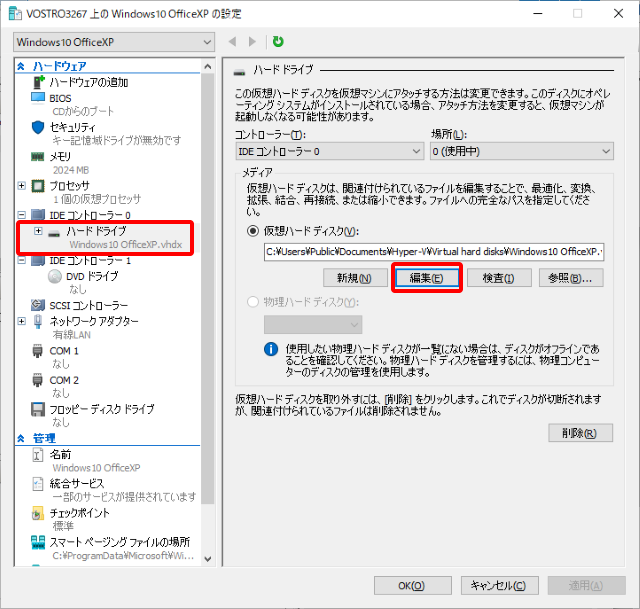
するとウィザードが起動するので、次へボタンで進めていきます。
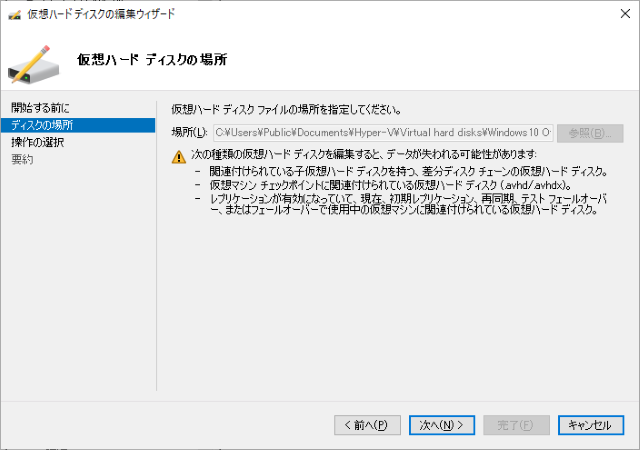
操作の選択で「拡張」を選択して、次へボタンを押します。
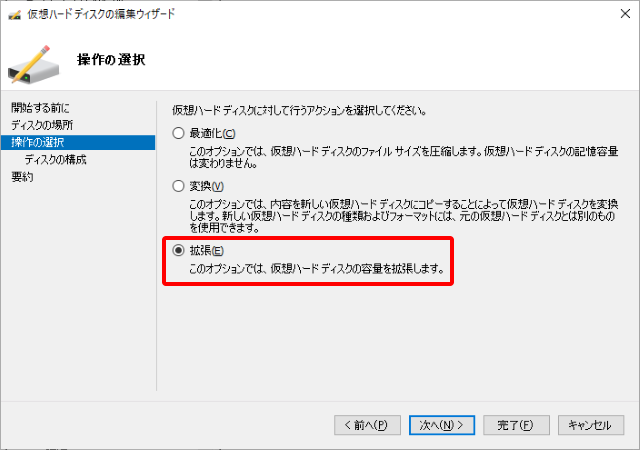
次に拡張したいサイズを設定して、次へボタンを押します。
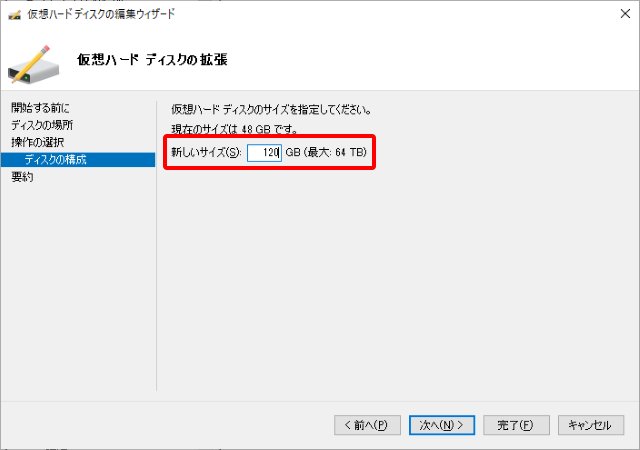
変更した内容を確認して、完了ボタンを押します。
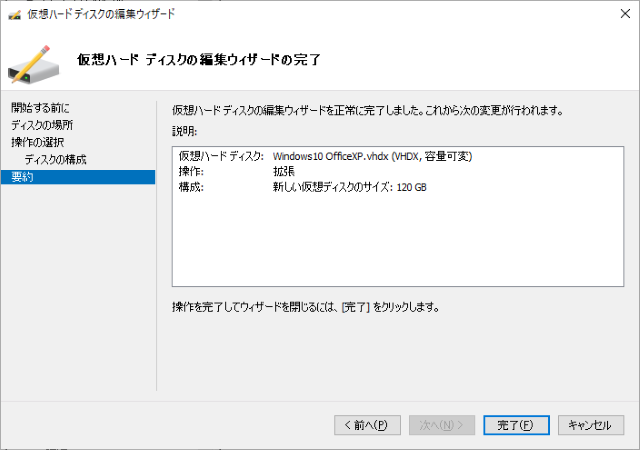
これで仮想環境のストレージを拡張することができます。
ウィザードに従って進めていくだけなので簡単ですね。
一度設定しても、仮想環境で大きなストレージ容量が必要になった場合などに参考になればと思います。



コメント